Cómo editar imágenes en la nota de la galaxia de Samsung 3
La aplicación Galería en su Samsung Galaxy Note 3 es algo más que un álbum de fotos. También tiene características que le permiten realizar la cirugía de imagen menor.
Conteúdo
Cómo recortar una imagen en su Samsung Galaxy Note 3
Uno de los pocos verdaderos comandos de edición de imágenes disponibles en la aplicación Galería es Recortar. Puede utilizar la herramienta Recortar para cortar porciones de una imagen, como por ejemplo al retirar los ex cónyuges y convictos de un retrato de familia. Eso probablemente deja sólo usted!
Para recortar una imagen, obedecer estas instrucciones durante el uso de la aplicación Galería:
Convocar a la imagen que desea recortar.
Usted debe ver la imagen en la pantalla por sí mismo.
Pulse el botón Menú.
Elija Recortar.
Si el comando Recortar no está disponible, usted tiene que elegir otra imagen. No cada álbum le permite modificar las imágenes. Por ejemplo, las imágenes importadas de sitios para compartir fotos en línea no se pueden editar en el teléfono.
La labor de la cosa-cultivo.
Puede arrastrar el rectángulo alrededor para elegir qué parte de la imagen para recortar. Arrastre un borde del rectángulo para cambiar el tamaño de los lados izquierdo y derecho o superior e inferior. O arrastre una esquina del rectángulo para cambiar el tamaño del rectángulo proporcionalmente.
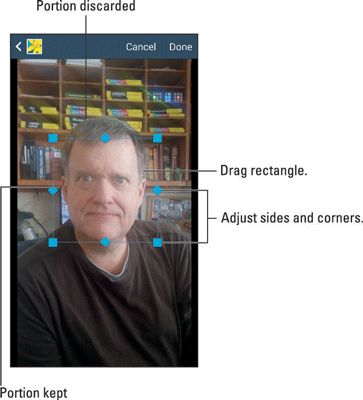
Toque el botón Hecho cuando haya terminado de recortar.
Sólo la parte de la imagen dentro del rectángulo es saved- el resto se desecha.
Tu Galaxy Note Galería aplicación crea una nueva imagen al recortar. La imagen original, sin recortar se conserva. La nueva imagen recortada aparece como su propia imagen. De esa manera, si no te gusta el cultivo, puede borrar esa imagen y volver a empezar de nuevo con el original.
Cómo rotar imágenes en tu Samsung Galaxy Note 3
Mostrando otra persona una imagen en su teléfono puede ser frustrante, especialmente cuando la imagen es un cuadro vertical que se niega a llenar la pantalla cuando el teléfono está en una orientación vertical. Puede solucionar esta cuestión mediante la rotación de la imagen.
Para girar, ver la imagen en la aplicación Galería. Pulse el botón Menú y elija la Rotar a la izquierda o Girar comando Derecho. Repetir un comando si es necesario reorientar la imagen de más de 90 grados.
Para deshacer una rotación de la imagen, basta con girar la imagen de nuevo, pero en la dirección opuesta.
Cómo eliminar fotos y videos de su Samsung Galaxy Note 3
Es muy posible, ya menudo deseable, para eliminar las imágenes y los vídeos no deseados, embarazosas o dudosamente legales de la Galería. La limitación es que se puede eliminar sólo las imágenes copiadas o creadas por la cámara del teléfono. Eso incluye todas las imágenes en el Álbum de la cámara, el álbum Descargar y ningún álbum ha sincronizado desde una computadora de escritorio.
Para borrar una imagen, visualizarla en la aplicación Galería. Toque el icono Eliminar y pulse el botón OK para confirmar. Poof! Se fue.
Si el icono Eliminar no aparece, toque la pantalla.

Puede llevar a cabo la ejecución masiva de imágenes durante la visualización de un álbum: Pulse el botón de menú y seleccione el comando Seleccionar elemento. Toque las imágenes para seleccionarlas y, a continuación, toque en el icono Eliminar para librarse del lote. Toque el botón Aceptar para confirmar.
No se puede recuperar una imagen que ha eliminado. No hay manera de recuperar dicha imagen utilizando las herramientas disponibles en el Galaxy Note.
Algunas imágenes no se pueden quitar, como imágenes traídas de los sitios de redes sociales o de los servicios para compartir fotos en línea. Para eliminar esas imágenes, debe detener la sincronización con el álbum en línea o visite el sitio web para compartir álbum y la bandera de las fotos como privada - o simplemente borrarlos.






